9 סיבות ש-Windows 8.1 טוב יותר מ-Windows 8
Miscellanea / / February 10, 2022

מיקרוסופט עשתה זאת באופן רשמי
הודיעה ש-Windows 8.1 בדרך
, עם השקה החל מה-18 באוקטובר.
בין אם שנאת את Windows 8 או פשוט מחפש חוויה כללית משופרת, Windows 8.1 בטוח תהיה פינוק מבורך.
אמנם מבחינה טכנית עדכון קטן (לפחות בהשוואה ל-Win 7 ל-Win 8), יש הרבה שינויים ב-Windows 8.1 שהופך אותו לחוויה הרבה יותר מלוטשת ומהנה ממה שהייתה במקור טופס.
על איזה סוג של שינויים אנחנו מדברים? בוא נקפוץ ונראה, נכון?
חוויה שימושית יותר בסלולר
ממשק המשתמש המודרני/נייד ב-Windows 8.1 שונה באופן דרמטי מהבלגן שנמצא ב-Windows 8. למרות שאני נהנה מ-Windows 8, קשה לחזור אליו ברגע שיש לך טעימה מהשיפורים של Windows 8.1.
1. קיבוץ קל
עם Windows 8 אתה מקבל דרך קלה להשיג אריחים מאורגן בקבוצות. אתה יכול גם לשנות בקלות את שמות הקבוצות (איור א') ולשנות את גודל האריחים לפי רצונך (איור ה'). בקיצור, הארגון השתפר באופן מסיבי בממשק המשתמש החדש של Windows 8.1.

2. תפריט 'אפליקציות' משופר
אין דרך קלה לומר זאת - תפריט האפליקציות ב-Windows 8 מבאס. מסך זה נועד לתת לך תצוגה מהירה וניתנת לחיפוש של שולחן העבודה של Windows 8 ויישומים מודרניים, אך הוא עמוס ולא מאורגן (ראה איור ב').

למרבה המזל, Windows 8.1 עוזרת שוב. במקום ללחוץ לחיצה ימנית ולהכות כל האפליקציות, מרחף לכיוון החלק התחתון של ממשק המשתמש המודרני של Windows 8.1 יביא כעת לחצן חץ שניתן ללחוץ עליו (איור C). פשוט לחץ או הקש עליו, ואתה ב- כל האפליקציות תַפרִיט.

ה כל האפליקציות התפריט לא רק נראה נקי יותר, הוא ניתן למיון לחלוטין (איור ד'), מה שמקל על מציאת התוכנית(ות) שאתה צריך במהירות.

3. זה מסך ההתחלה שלך, השתמש בו איך שאתה רוצה
רוצים אריחים ענקיים? אין בעיה. רוצים הכל יפה וקטן? זה גם מגניב. Windows 8.1 נותן לך את הכוח להפוך את האריחים של ממשק המשתמש לקטנים, בינוניים, רחבים או גדולים (איור E).

מעבר לשינוי גודל אריחים, Windows 8.1 מוסיפה גם לא מעט אפשרויות התאמה אישית חדשות. ל-Windows 8 אכן הייתה דרך לעשות זאת גם (איור F), אבל זה אפשר פחות צבעים ופחות שליטה.
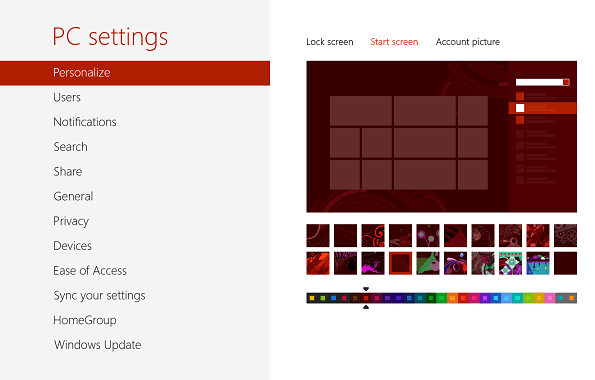
כפי שאתה יכול לראות, Windows 8.1 לא רק נותן לך אפשרויות נוספות (איור G, אלא גם מתוך מסך התחל.

4. השימוש ביותר מאפליקציה אחת הוא פשוט
בעוד ש-Windows 8 אפשרה לך לְצַלֵם שתי אפליקציות במקום, זה היה מוגבל ביותר. אפליקציה אחת תתפוס 2/3 משטח המסך, והשנייה יורשה רק 1/3.
הפעם, אתה יכול לקבל יותר משתי אפליקציות (איור H), ותוכל להתאים אותן לפי רצונך (איור I).

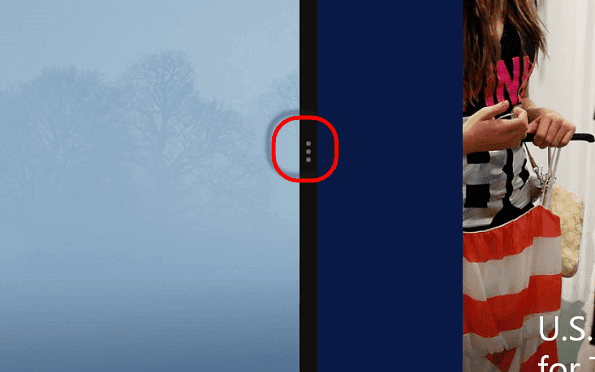
כמו עם Windows 8, כל מה שאתה צריך לעשות הוא לתפוס אפליקציה או את שולחן העבודה מהסרגל השמאלי ולגרור אותו כלפי מטה (איור J). לאחר מכן הוא יילחץ למקומו.
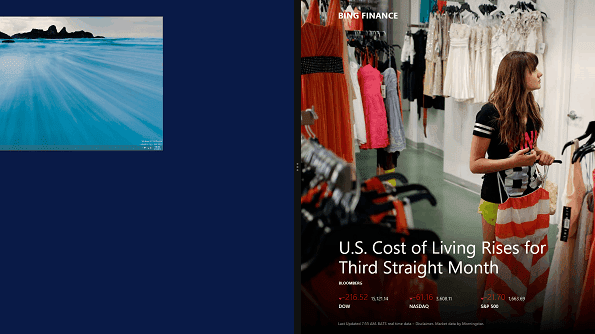
5. SkyDrive מחובר יותר ל-Windows 8.1
ב-Windows 8, ממשק המשתמש המודרני אפליקציית SkyDrive היה מוגבל פחות או יותר ליכולת לקרוא קבצים בלבד. הפעם, זה הרבה יותר חזק. הוא יכול לקרוא/לכתוב, ואפילו יש לו אפשרויות גיבוי אוטומטיות של תמונות ווידאו. אתה יכול אפילו לשמור לא מעט קבצים ב-SkyDrive כברירת מחדל.
6. הגדרות מחשב התפריט הרבה יותר פונקציונלי
ב-Windows 8, היית צריך לעבור לשולחן העבודה כדי לעשות כמעט כל דבר. זה מעצבן במיוחד עבור בעלי טאבלטים, שכן השימוש בשולחן העבודה אינו קל עם קלט מגע בלבד.
לווינדוס 8 היה א הגדרות מחשב מסך (איור K), אבל הוא היה די מוגבל.

Windows 8.1 מציג ממשק משתמש מודרני חזק יותר הגדרות מחשב מסך (איור L). לא רק שאתה יכול לראות את המחשב האישי והמכשירים ישירות מהמסך, אלא שאתה יכול יותר טוב להתאים אישית את מסך הנעילה, התאם אישית צבעים וגופנים, נהל את SkyDrive, הרשת שלך ועוד הרבה יותר.
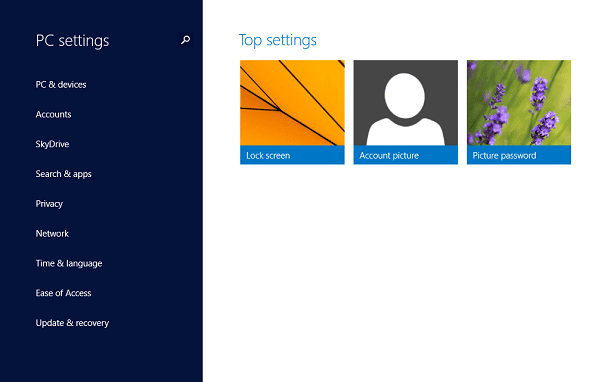
7. חנות Windows טובה יותר
חנות Windows ב-Windows 8 היה קצת מגושם ומשעמם (איור M).

ב-Windows 8.1, אנו מקבלים חווית חנות מאורגנת וצבעונית יותר, המנצלת את הנדל"ן במסך בצורה יעילה יותר (איור N).

שינויים בשולחן העבודה ב-Windows 8.1
8. החזרת שולחן עבודה מוכר יותר
כשמיקרוסופט הסירה את תפריט ההתחלה ואת שורת ההתחלה, זה הרגיז חובבי Windows ותיקים. רבים מהאנשים האלה מעולם לא התגברו על זה ומאז הם נמנעים מ-Windows 8 כמו המגפה.
אמנם אני אישית הסתגלתי ונהניתי מהשינויים, אבל אני מבין שהם אולי לא מתאימים לכולם. ובמידה מסוימת, כך גם מיקרוסופט. הענקית של רדמונד מסרבת להתרצה לחלוטין מהכיוון החדש שלהם, אבל הם הציגו כמה שינויים חדשים שעשויים להפוך את מעריצי Windows 7 ליותר בבית.
בתור התחלה (משחק מילים), ה כפתור התחל חזר. למרות שבמציאות, זה לא שונה בהרבה מאשר ב-Windows 8.
ב-Windows 8, כפתור התחל הוחלף במקש מרחף (איור O). לחיצה שמאלית עברה אוטומטית למסך ההתחלה. לחיצה ימנית העלתה אפשרויות למשתמשים חזקים.

ב-Windows 8.1, יש לחצן התחל בפועל (איור P), אך לחיצה ימנית עדיין מתחמקת למסך ההתחלה כברירת מחדל. לחיצה ימנית מעלה בערך את אותן אפשרויות של משתמש חזק, אם כי היא מוסיפה דרך לכבות מכאן.
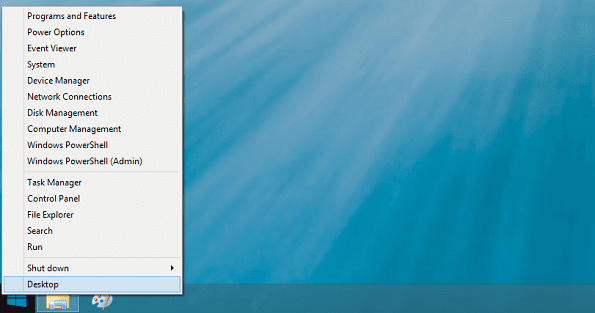
אין חזרה לתפריט ההתחלה? לא, אבל אתה יכול להתקרב.
על ידי לחיצה ימנית על שורת המשימות ולחיצה על מאפיינים, תציג תיבת אפשרויות מיוחדת (שנראה ישירות למטה). לך אל נווט לשונית.
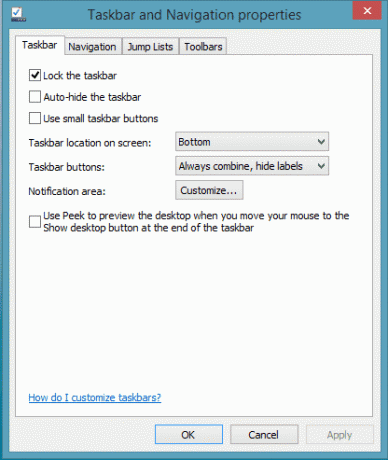
כאן אתה יכול לבחור אפשרויות המאפשרות לך לאתחל אוטומטית את המחשב שלך לשולחן העבודה, במקום מסך ההתחלה.
יש גם דרך ללכת ל כל האפליקציות כאשר אתה לוחץ על לחצן התחל או מפתח Windows - שעובד קצת כמו תפריט התחל במסך מלא. לבסוף, אם אתה לא בעניין של הקסמים והפנלים הצדדיים, זה המקום שבו אתה יכול לכבות אותם.
9. אינטרנט אקספלורר 11
מבחינה טכנית זה משפיע גם על הגרסה המודרנית של IE, אבל אנחנו הולכים לשים את זה בעמודת שולחן העבודה כי זה המקום שבו השדרוג בולט ביותר. IE 11 תומך ב-WebGL, כלומר עיבוד גרפי טוב יותר. זה גם מוסיף כלי מפתח חדשים, ופשוט נראה יציב יותר בסך הכל.

סיכום
כפי שאתה יכול לראות, ישנם לא מעט הבדלים בין Windows 8 ו-Windows 8.1. בטח, רוב השינויים קשורים לממשק המשתמש החדש, שהוא ללא ספק הכיוון העיקרי של מיקרוסופט קדימה. עם זאת, השימוש ב-Windows 8.1 על שולחן העבודה הוא הרבה יותר טוב מ-Windows 8 שהיה אי פעם.
אמנם סיפקתי רשימה של 9 דרכים שבהן Windows 8.1 טוב יותר מ-Windows 8, אבל יש עוד שינויים שעדיין לא חקרתי במלואם, או שפשוט לא הייתי מספיק גדול כדי להקדיש להם חלק. שורה תחתונה: יש הרבה מה לחקור עם זה שנקרא קַטִין עדכון.
אם לגמרי שנאת את Windows 8, האם זה ישנה את דעתך? אולי זה לא מספיק כדי להפוך אותך למאוורר של Windows 8.x, אבל - אם תיתן לזה הזדמנות - אתה עשוי למצוא אותו כשיש ובמובנים רבים יותר פונקציונלי מ-Windows 7 האהוב שלך.
בכנות, די התרשמתי מהזמן שלי עם Windows 8.1 ולא יכול לחכות עד שהוא יתגלגל כשדרוג יציב כדי שאוכל להשאיר את Windows 8 מאחור על שולחן העבודה שלי לתמיד.



